 |
|
| Home | |
| Tarife | |
| Info-Bestellung | |
| Anmeldung | |
| Partner | |
| Support | |
| Account-Verwaltung | |
| Kontakt | |
| Impressum | |
| AGB |
| Übersicht | Techn.Infos | FAQ |
SMTP Authentifizierung
Einstellungen unter Outlook
Hinweise zur Einrichtung
Die Bezeichnung maxmuster+netic.de ersetzen Sie bitte
durch den Ihnen zugewiesenen POP3-Usernamen.
Für die email-Adresse verfahren Sie bitte
entsprechend.
Klicken Sie links auf Start und öffnen Sie das E-Mailprogramm Outlook.

Gehen Sie nun zu Extras und klicken Sie anschliessend auf E-Mai-Konten
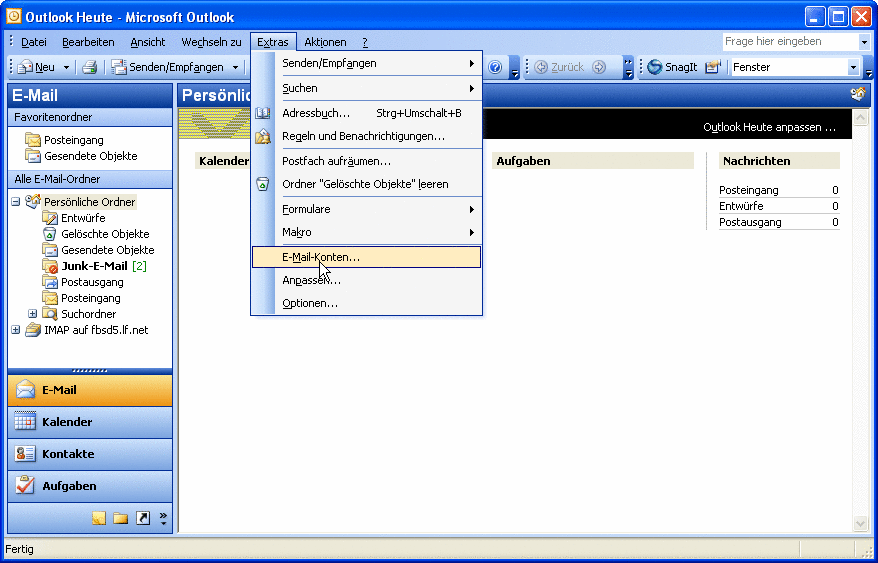
Markieren Sie Vorhandene E-Mail-Konten anzeigen oder bearbeiten und klicken Sie auf Weiter.
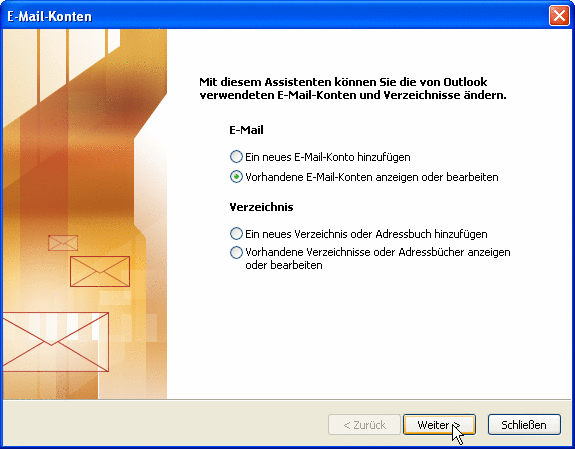
Markieren Sie Ihr netic-E-Mailkonto und klicken Sie auf Ändern.
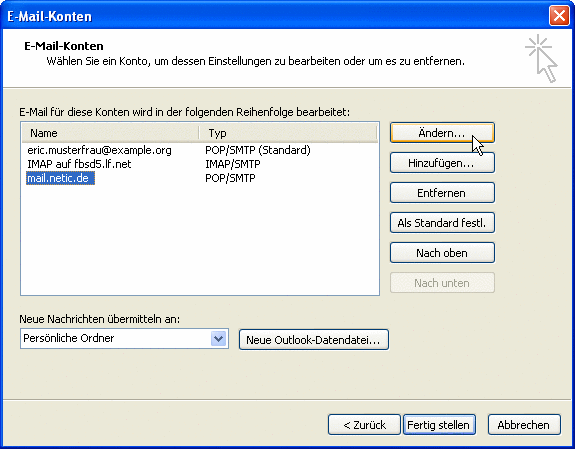
Setzen Sie einen Haken bei Anmeldung durch gesicherte Kennwortauthentifizierung (SPA) und klicken Sie anschliessend rechts auf Weitere Einstellungen. Ein neues Fenster öffnet sich.
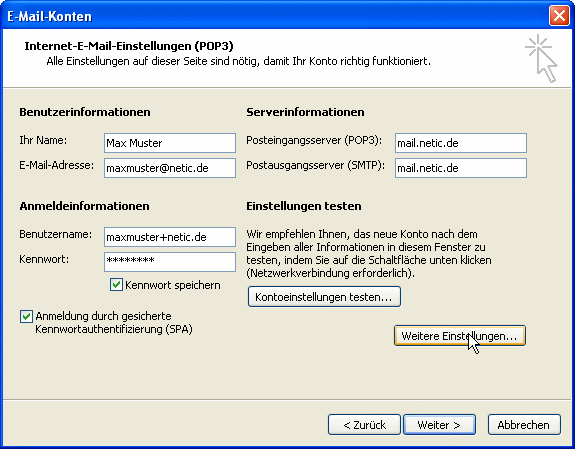
Klicken Sie auf den Reiter Postausgangsserver, setzen Sie einen Haken bei Der Postausgangsserver (SMTP) erfordert Authentifizierung und melden Sie sich mit Ihren Zugangsdaten an. Setzen Sie einen Haken bei Kennwort speichern und bei Anmeldung durch gesicherte Kennwortauthentifizierung (SPA) und klicken Sie auf OK
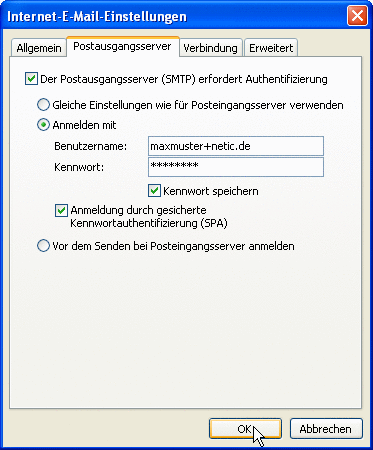
Ihre SMTP-Authentifizierung ist eingerichtet.